 《通用税务数据采集软件》用户手册Word文档格式.docx
《通用税务数据采集软件》用户手册Word文档格式.docx
- 文档编号:17268907
- 上传时间:2022-11-30
- 格式:DOCX
- 页数:25
- 大小:802.69KB
《通用税务数据采集软件》用户手册Word文档格式.docx
《《通用税务数据采集软件》用户手册Word文档格式.docx》由会员分享,可在线阅读,更多相关《《通用税务数据采集软件》用户手册Word文档格式.docx(25页珍藏版)》请在冰豆网上搜索。
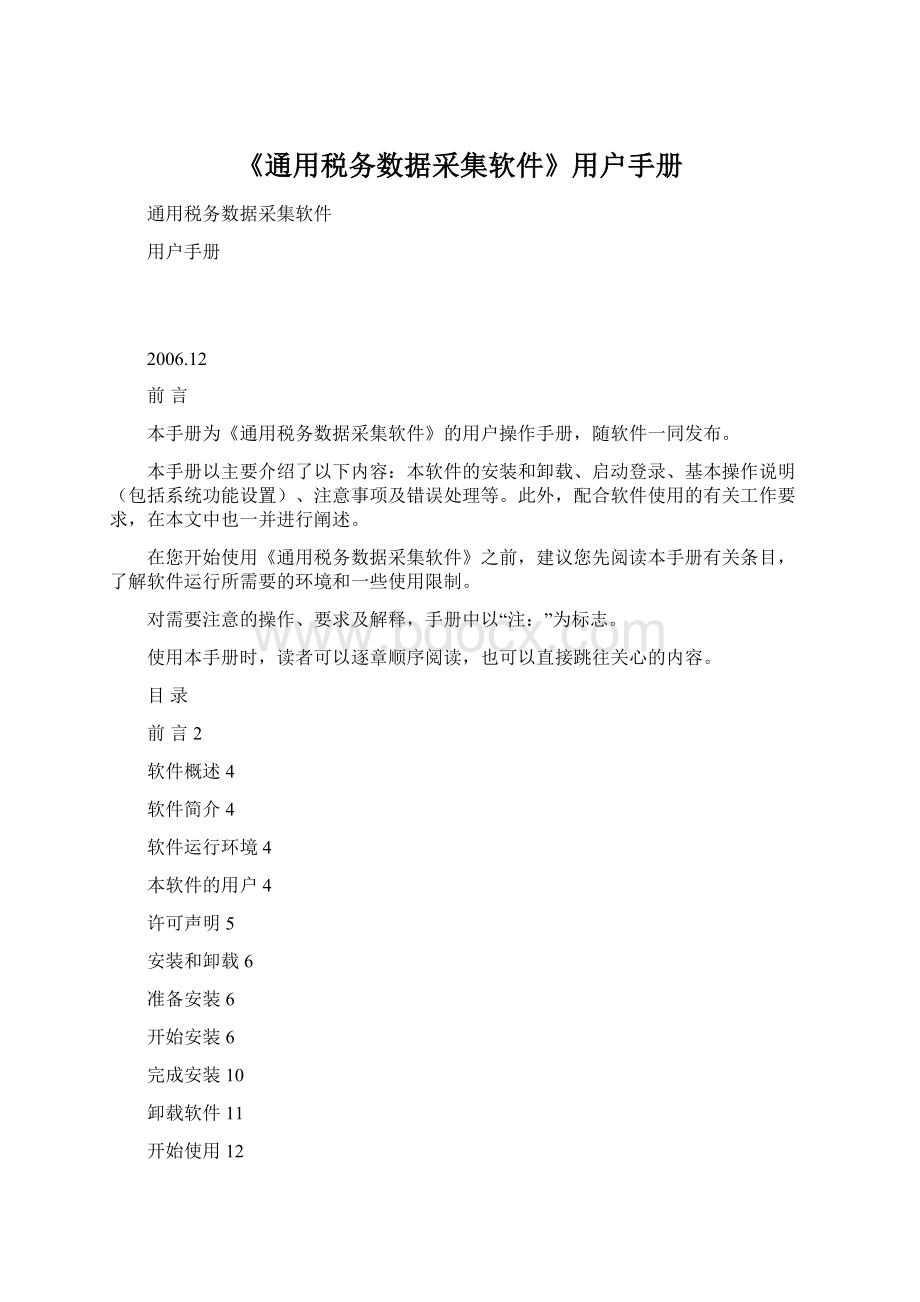
修改密码16
用户管理17
日志管理19
代码维护19
升级管理20
其他22
注意事项24
常见问题解答(FAQ)25
软件概述
软件简介
《通用税务数据采集软件》支持企业所得税税种申报。
所有申报文件可以放在一张软盘或一个U盘上,实现企业所得税税种的申报。
本系统遵循国家税务总局制定的数据传输规范。
系统能够自动检查报表内、报表之间的逻辑关系和数据的正确性,大大减轻填表的工作压力。
软件运行环境
oIBMPC或兼容微机;
o支持A3幅面的打印机;
o彩色监视器;
o鼠标;
oCD-ROM驱动器(或兼容CD-ROM的CDR、DVD-ROM等驱动器)
oIntel486或(相当性能)以上的CPU,建议使用IntelPII200或以上性能的CPU;
o64MB以上内存,建议使用128MB或更多;
o系统的显示设置支持SuperVGA(800x600分辨率),建议使用800x600(或以上)分辨率和真彩色(或增强色)配置;
o软件运行环境MicrosoftWindows98/2000/XP,IE5.0以上版本;
关于MicrosoftWindows98/2000/XP操作系统的配置,参见操作系统相关文档或手册。
Microsoft为微软公司的注册商标。
本软件的用户
本软件在一台微机上安装后,可以由多个用户使用(参见本手册的操作说明部分)。
由于本软件的操作习惯与MicrosoftWindows98/2000/XP操作系统一致,希望用户在使用本软件之前,对MicrosoftWindows98/2000/XP操作系统有一定的了解。
此外,本软件普遍使用鼠标操作,要求用户必须掌握鼠标的单击、双击、和拖放等基本操作。
许可声明
用户安装、使用本采集软件的行为被视为对本声明全部内容的认可。
版权声明
《通用税务数据采集软件》为国家税务总局开发,用于采集企业所得税报表,国家税务总局依法享有该软件版权和知识产权,并受中华人民共和国法律保护。
您可以复制、转载和传播本系统,但未经书面授权,不得向任何第三方提供个人更名的本系统修改版本,更不能用于其他图利行为,否则,我们将依法追究您的法律责任和经济责任。
免责声明
本软件由国家税务总局免费提供,软件均已通过不同系统的大量的测试。
但是,我们不能保证本软件在您的计算机上能正确运行。
对于使用者使用不当或由于软件设计上的缺漏造成的任何损失,我们不承担任何责任。
您在使用或传播中如果出现任何问题和由此造成的任何损失,我们也不承担任何责任。
免维护声明
本软件免费提供使用,暂无技术支持服务。
国家税务总局技术支持中心
安装和卸载
准备安装
安装前建议先关闭其他应用程序,并确认计算机的CD-ROM驱动器可以正常使用,并且有足够的硬盘空间。
开始安装
本软件以光盘(CD-ROM)方式发布。
将光盘取出放到您微机的CD-ROM驱动器中。
如果您的操作系统会自动识别光盘插入(缺省情况下如此),将会自动启动安装程序。
如果安装程序没有自动运行,请执行光盘安装目录下的Setup.exe文件。
安装向导启动后,首先进入欢迎界面,如下图所示:
点击『下一步』阅读安装许可协议
在认真阅读完许可协议后,如接受此协议选择“我同意本协议”,点击『下一步』
在阅读完软件的重要信息后,点击『下一步』,进入设置软件安装路径窗口
选择好系统的安装目录后点击『下一步』,进入设置开始菜单窗口
确认缺省安装将在开始菜单中创建名为"通用税务数据采集软件"的菜单项,本系统运行的快捷方式存储在该菜单中,选择好后点击『下一步』
选择附加任务允许帮助用户在固定的位置建立快捷方式,方便使用,在需要建立快捷方式的选项前打勾,然后点击『下一步』
确认设置好的安装信息(安装目录、开始菜单、附加任务)后,点击『安装』开始安装
在安装过程中,安装程序将以进度条的方式显示安装过程,用户可点击『取消』按钮可取消整个安装过程
点击『完成』按钮结束安装过程.
完成安装
软件安装成功后,缺省情况下,安装软件在您的“开始”菜单的“程序菜单”中,增加名为“通用税务数据采集软件”的程序文件夹。
程序文件夹的位置和名称,您也可以在安装过程中进行手工设置。
“通用税务数据采集软件”程序文件夹中包含了以下快捷方式:
●“数据采集”:
本软件的主程序
●“帮助主题”:
本软件的帮助
●“卸载国税软件”:
卸载本软件
卸载软件
本软件安装后可以自动删除,按以下的操作步骤来删除本软件:
点击“开始”菜单中的“程序菜单”然后选择“通用税务数据采集软件”,在子菜单项中点击“卸载国税软件”即可.
开始使用
简易使用流程
如果您是第一次使用本系统,建议您参照如下的流程:
o安装“通用税务数据采集软件”。
o使用user或者admin用户登录系统(密码为空)。
o纳税人基本信息录入,确定申报税种。
o使用“注册激活”方式激活本系统。
o设置本单位使用的报表。
o创建本税款所属期内的空报表。
o报表编辑(数据录入)。
o打印纸制报表。
o将报表导出到移动存储设备。
详细操作参见本帮助的具体说明。
启动和登录
安装好税务采集程序后,点击“开始”菜单中的“程序”,找到“税务通用数据采集系统”进入后点击“数据采集”,则打开了程序的登陆界面,如下图。
Ø
输入用户名和密码后按『登录』按钮,如果用户名和密码有效,就可以登录进入系统。
如果点击『退出』按钮,则退出系统不进行登录。
系统缺省提供两个用户admin和user。
admin为系统管理员,只具有用户管理的权限;
user为通用业务用户,具有业务处理操作的权限
如果用户名或密码输入有误,系统会给出相应的提示。
强烈建议用户第一次登录后修改自己的密码。
登录后在主界面菜单中选择『系统』->
『重新登录』命令,出现登录窗体,输入用户名和密码,可以用其他用户身份重新登录系统。
主界面
主界面如下图所示:
界面上方是菜单栏及工具栏,主体部分是背景图片,界面最下方是状态栏。
菜单栏显示系统、基础信息、数据采集、系统维护、帮助六个菜单。
工具栏显示快捷按钮。
中间的背景图片可以通过工具栏的『清除背景』按钮和『更改背景』按钮来进行清除和更改。
状态栏中显示登录人、税款所属期和当前时间。
菜单栏
黑色为可用状态,灰色为不可用状态,根据登录用户权限的不同,菜单的黑、灰按钮的显示是不同的。
点击菜单中的『系统』,会出现如下图所示的子菜单。
重新登录是指用户可以用其他的用户名和密码重新登录系统。
退出是指退出本系统。
点击菜单中的『基础信息』,会出现如下图所示的子菜单。
纳税人信息是指进行纳税人信息及税务登记表的填写和修改。
客户资料信息是指客户资料的维护。
缺省使用报表设置是包含了各种纳税人所需填写的报表,纳税人可以根据自身需要设置自己使用的报表。
点击菜单中的『数据采集』,会出现如下图所示的子菜单。
凭证采集是指报表所对应的凭证,点击
即可选择相应的凭证进行新建、修改、删除等操作。
报表列表是指对所选择的报表进行新建、修改、删除等操作。
数据申报由申报向导引导纳税人完成申报过程。
查看申报文件是指查看加密软盘内的申报数据文件。
保存申报文件允许纳税人将申报文件保存到移动存储设备上。
点击菜单中的『系统维护』,会出现如下图所示的子菜单。
系统激活是指在初始化系统时进行激活,激活后即变为灰色。
用户管理是指对使用该系统的用户进行添加、修改、删除、设置权限等操作。
修改密码是允许当前的登录用户修改自己的密码。
代码维护是指用户可根据自己的需要设置相应的代码。
日志管理是查看、导出用户操作的功能。
数据管理包括备份和恢复,用于防止系统损坏所造成的数据丢失。
升级管理是指新版本需要更新时,为系统提供的升级和扩充功能。
界面维护允许用户清除和更改背景界面。
点击菜单中的『查看』,会出现如下图所示的子菜单。
工具栏是显示或者隐藏工具栏。
状态栏是显示或者隐藏状态栏。
文本标签是显示或者隐藏工具栏上按钮下方的文本说明。
显示按钮的提示文字是显示或者隐藏工具栏上按钮的提示文字。
点击菜单中的『帮助』,会出现如下图所示的子菜单。
帮助是关于本系统操作的帮助文档。
关于是本系统的一些基本信息。
工具栏
工具栏显示八个快捷按钮,如下图所示。
用户管理是指对使用该系统的用户进行添加、修改、删除等操作。
清除背景是指对当前背景图片进行清除。
更改背景是指对当前背景图片进行更改。
状态栏
状态栏中显示登录人、税款所属期及当前时间,如下图所示。
系统维护
系统激活
选择『系统维护』菜单中的『注册激活』,系统将弹出如下图所示的窗口。
确定纳税人基本信息表填写完整后,在纳税人基本信息登记表中的“纳税人识别号”将自动填写在界面上,点击确定即可。
系统激活成功后,会有提示如下图。
现在可以使用数据采集模块,但是系统激活模块将置为不可用。
系统会自动的把纳税人信息表中的“纳税人识别号”填入报表中。
修改密码
修改密码允许当前登录用户修改自己的密码,点击『系统维护』然后选择『修改密码』,系统将弹出如下图所示的窗口。
输入正确的原密码,然后输入新密码、确认密码(新密码需与确认密码一致),点击『确定』。
如果密码校验无误,系统将提示『修改完毕』。
此时,修改密码成功。
如果原密码不对,系统会提示“密码不对,修改失败!
”
如果新密码与确认密码不一致,系统会提示“输入的密码和确认密码不符合,请重新输入!
用户管理
点击主菜单的『系统维护』然后选择『用户管理』,系统将打开用户管理窗体,如下图:
窗体列表中列出了当前可以使用该系统的用户,缺省情况系统自带两个缺省用户:
1.admin为系统管理员,只具有用户管理的权限,此用户无法修改和删除。
2.user为通用业务用户,具有缺省的业务处理操作权限,但不具备用户管理权限。
如果需要修改系统中的登录用户,必须以具有用户管理权限的用户登录软件。
点击『添加』按钮弹出增加用户窗体,如下图:
根据提示纳税人可自行填写用户信息,并指定相应的权限,然后点击『保存』按钮,新用户添加完成。
指定权限:
添加权限
单击
,选择左侧『所有权限』列表中的所有权限。
,选择左侧『所有权限』列表中所选择的那一个权限。
删除权限
,删除右侧『现有权限』列表中的所有权限。
,删除右侧『现有权限』列表中所选择的那一个权限。
修改用户和删除用户前先要在列表中选择欲修改或删除的用户,然后点击相应的菜单或功能按钮即可,如下图:
修改用户:
选择欲修改的用户,单击『修改』,弹出一个窗体,在弹出的窗体中对该用户的各信息和权限进行修改。
在修改用户时,可以点击『清空密码』按钮清空该用户的登录密码。
删除用户:
选择欲删除的用户,单击『删除』,弹出提示“您确定要删除该用户吗?
单击『是』按钮,该用户被删除;
单击『否』按钮,返回到用户列表窗体,该用户未被删除。
日志管理
点击主菜单的『系统维护』然后选择『日志管理』。
弹出日志窗体,如下图:
日志管理模块记录了所有登录用户的重要操作,方便日后查看。
点击『导出』按钮可将日志导出到文本文件保存到磁盘上;
如果日志过多,用户也可以点击『清除』按钮,弹出提示,单击『是』就会将所有的日志删除;
单击『否』,将会返回到『查看日志』窗口,日志将不会被删除。
只有有管理员才能执行导出与清除的操作。
代码维护
点击主菜单的『系统维护』然后选择『代码维护』,系统弹出代码维护列表,如下图:
左边的列表按照类别列出了代码的种类,单击相应的种类后,右边的列表会显示出该类代码的所有内容,在每行代码的前面打勾表示该代码被使用,去掉勾则反之。
在窗体上方的工具条上的功能按钮可以帮助纳税人一次选中或者清除所有代码前面的勾,『上移』和『下移』可以修改代码的显示顺序。
单击工具栏
,所选择的代码会向上移动一格。
,所选择的代码会向下移动一格。
,所选择该类代码全部被选中。
单击工具栏
,所选择该类代码全部被清除。
升级管理
升级管理为系统提供升级和扩充功能。
本地升级
纳税人在税务机关申报完数据,升级补丁将自动写入申报介质(软盘或者U盘)。
纳税人取回升级补丁后,就可以升级系统。
点击『系统维护』然后选择『升级管理』的子菜单『本地升级』,会弹出选择升级驱动器对话框,如下图所示。
纳税人从驱动器下拉框中选择升级文件所在的驱动器,选择升级补丁保存方式(“加密存储”或“非加密存储”),然后点击『刷新』按钮,会在『驱动器中的内容』树形列表中显示出升级文件,点击『开始升级』按钮,数据采集软件就会关闭,接着会弹出升级对话框,如下图所示:
点击『升级』按钮,就会开始升级系统,升级完成后,『升级』按钮变为不可用,如下图所示。
点击『退出』按钮,升级对话框关闭,数据采集软件重新启动。
其他
数据管理:
1.备份:
该功能允许纳税人将系统中的报表等数据保存到磁盘上。
避免发生系统损坏等事件造成过于严重的损失。
点击『系统维护』然后进入『数据管理』,在子菜单中选择『备份』。
弹出如下图所示的窗体。
,选择一个目录保存备份的数据
然后点击『开始』按钮则开始备份系统。
下面会出现提示窗口,备份成功后会提示“系统备份成功!
”,如下图所示。
单击『退出』,则退出系统备份模块。
2.还原:
允许将曾经备份的数据还原到现有系统中,当前系统中的数据将被覆盖。
操作与备份类似。
系统还原时会检查当前备份的数据库是否适合当前版本的软件使用,如果不适合(如备份文件版本太老等)将不能还原。
界面维护:
界面维护允许用户更换界面背景,『清除背景』可以将现在的背景画面清除,而『更改背景』则让用户可自行选择背景图案。
注意事项
●本系统提供凭证的采集,在实际使用过程中根据不同用户的不同习惯,可先录入凭证,再完善报表,或者直接通过填写报表完成数据的采集,报表和凭证的录入两者之间没有冲突,选择其中之一即可。
●当用户打开一些数据量较大的表样时,表样编辑界面不会马上弹出,会根据不同的机器配置情况有一定程度上的延时,此时请等待一会。
●在配置您所使用的报表时请慎重选择,尽量把一次把所需填写的报表种类选择全,如果日后再增加报表可能导致所添加的报表不能通过凭证进行录入。
●在报表编辑过程中,有时候会由于界面刷新而产生轻微的闪动,属正常情况。
●请定期的进行数据备份,以免发生意外情况造成数据丢失。
常见问题解答(FAQ)
1、为什么所有业务菜单都是灰色的,不能点击?
所有业务菜单为灰色的说明尚未进行系统注册,请先填写相应的税务登记表保存后,进行系统注册,系统注册成功后,业务菜单才能点击。
具体操作为:
(1)点击菜单“基本信息”中的“纳税人信息”;
(2)在与自己的企业类型对应的税务登记表前打勾,然后点击下面的“填表”按钮;
(3)在弹出的报表界面上完整填写自己的企业基本信息,点击“保存”后会提示“保存成功”,点击“确定”,然后点击“关闭”,退出报表编辑界面;
(4)点击“保存”按钮,并点击弹出的“保存成功”提示框的“确定”按钮。
然后点击“返回”按钮,退出“企业税务登记表”界面;
(5)点击“系统维护”菜单中“系统激活”菜单的子菜单“注册激活”,并点击弹出窗口中的“确定”按钮,会提示“保存成功”,点击确定;
(6)系统激活成功,所有的业务菜单都可以用了。
2、报表编辑界面里的下拉列表里所列的内容太多,找起来很麻烦?
在主界面的工具栏选择“代码维护”(或点击菜单的“系统维护”,选择“代码维护”),在弹出的界面的左侧选择对应的代码种类,把右侧用不到的代码前面的勾去掉并点击“保存”,这样编辑界面里的下拉列表所显示的内容就只有你所选择的代码(即前面打了勾的代码)。
3、为什么无法输入小数点?
说明当前的输入法是中文输入法,请切换成英文输入法。
4、创建后只有很少的几张报表,或者没有某几张自己要填写的报表?
在“数据采集申报表列表”界面,点击工具栏上的“选择报表”按钮,在弹出的界面上进行选择并保存;
如果想下次创建时同样产生所选择的所有的申报表,请点击“退出”按钮退出当前界面,在系统主界面,点击菜单“基本信息”里的“默认使用报表设置”,在弹出的界面上对报表进行选择并保存,这样以后创建的报表就是现在所选择的报表。
5、如何修改用户的权限(如审核报表)?
点击主界面的工具栏上的“用户管理”(或或点击菜单的“系统维护”,选择“用户管理”),在弹出的界面中选择要修改的用户,点击“修改”按钮,可以设置用户的权限。
6、审核后报表无法编辑了,怎么才能再次进行编辑?
在“数据采集申报报表”的列表中选择需要编辑的报表,然后点击右键,在弹出的菜单中选择“设置成尚未审核”即可。
7、我忘记了自己的密码,怎么办?
如果忘记了自己的密码,请点击菜单“系统”中的“重新登录”,用系统管理员的用户名“Admin”登录,然后点击“用户管理”按钮,进入“用户管理”界面,选择对应的用户并点击“修改”按钮,在弹出的界面中,点击左下角的“清空密码”,将用户的密码清除,这样就可以用空密码登录到系统,登录后请修改密码。
8、系统是否可以针对不同的报表自动选择打印纸张的大小和打印方向?
是的,但需客户打印机支持相应的纸张类型(A3、A4)。
建议您本机缺省的打印机改为支持A3幅面的打印机,以减少频繁设置的麻烦。
如果打印机不支持A3类型的纸张但可以把“自定义纸张”的宽度和高度设定为A3纸张的大小,请把“自定义”纸张的尺寸设定成A3纸型的尺寸,这样打印机在打印需要用A3才能打印的报表时就会自动选择“自定义”纸张。
9、系统发生访问数据库的错误,怎么办?
本系统运行需要微软数据访问引擎MDAC和Access数据库引擎MicrosoftJet。
请检查您的系统上的MDAC及Access数据库引擎是否正常,请安装软件所在目录里“tool”文件夹下对应的驱动。
系统为Win98的用户请双击“tool”文件夹下的“Jet40SP8_9xNT.exe”文件进行安装。
10、系统发生解析XML错误,怎么办?
本系统运行需要微软XML解析器,通常IE6.0以上已安装该解析器,若系统运行出现XML方面问题,您可从微软网站下栽最新MSXML4.0版,更新或者修复该解析器。
11、凭证录入和申报表录入是什么关系?
两者是并列关系。
您可以任选一种方式录入即可。
如您习惯于录入凭证,可以选择凭证录入。
凭证录入后,系统会自动填写到对应报表的明细中。
12、如何快速的上下移动进行数据的填写?
使用方向键中的上下方向键,实现焦点的上下移动,移动到所要填写的格子,即可进行填写。
13、同样的一张表格有多张不同的版本,如何选择?
对于因新旧版本不同的报表要根据税务局的规定来对报表进行选择,如果不确定可到税务局进行咨询。
对于因年报、月报、季报类型不同的报表,可根据企业申报相关数据的间隔时间来选择,每月一报的企业选择“月报”,每个季度一报的企业选择“季报”,每年一报的企业选择“年报”。
14、为什么在『系统』主菜单下没有『地税版』或『国税版』子菜单?
如果只安装了地税版软件或只安装了国税版软件,『系统』主菜单下就不会有『地税版』或『国税版』子菜单。
只有国税版与地税版软件全部都安装在同一个目录下时,子菜单才会出现。
15、加密拷贝到移动设备后,为什么用资源管理器看不到申报文件?
为防止申报盘携带病毒,因为系统采用了特殊的加密格式,操作系统不能识别。
如果需要查看申报盘内的内容,请点击主菜单的“数据采集”-“查看申报文件”。
16、使用U盘时应注意什么?
在选择U盘时,尽量选择在Windows2000及以后Windows版本能够自动识别的品牌,以减少安装驱动程序的麻烦。
一些U盘有禁止读写的软硬件开关。
在纳税人和税务机关使用时,要确保U盘可写。
如将开关设置到可写的状态。
WindowsMe操作系统不支持用U盘进行加密申报,只能使用软盘进行加密申报。
17、为什么使用加密拷贝进行申报时推荐使用U盘?
加密拷贝进行申报时,可以选择软盘也可以选择U盘,但是系统推荐使用U盘进行申报,因为使用软盘时
(1)软盘比较脆弱,读写时或保存不当很容易坏。
如果经常坏的话,使用成本比较高。
(2)不同的软驱容易对软盘挑盘,有的软驱能读的盘在别的软驱就可能读不出来。
(3)软盘的读写速度很慢。
(4)软盘的存储容量小。
(5)随着计算机硬件的发展,软盘已逐渐被U盘所取代,有的电脑甚至已开始不配置软驱。
使用U盘申报的优点:
(1)存储容量大。
(2)读写速度快。
(3)读写或保存时不易损坏。
(4)如果申报完成后还要使用U盘进行其他操作,对U盘进行快速格式化即可,对U盘没有任何损坏。
18、为什么使用加密拷贝申报到软盘后还要进行查看申报文件的操作?
使用加密拷贝进行申报到软盘后,软盘可能会因为读写而损坏,在申报的时候会读不出数据,所以强烈建议申报后再使用“查看申报文件”查看一下软盘是否还正确。
19、将屏幕字体尺寸设置为大尺寸(120DPI)时,程序的部分窗口内容显示不全,报表中某些单元格的内容显示不全,怎么办?
使用采集软件时,请将屏幕字体尺寸设置为正常尺寸(96DPI)。
- 配套讲稿:
如PPT文件的首页显示word图标,表示该PPT已包含配套word讲稿。双击word图标可打开word文档。
- 特殊限制:
部分文档作品中含有的国旗、国徽等图片,仅作为作品整体效果示例展示,禁止商用。设计者仅对作品中独创性部分享有著作权。
- 关 键 词:
- 通用税务数据采集软件 通用 税务 数据 采集 软件 用户手册
 冰豆网所有资源均是用户自行上传分享,仅供网友学习交流,未经上传用户书面授权,请勿作他用。
冰豆网所有资源均是用户自行上传分享,仅供网友学习交流,未经上传用户书面授权,请勿作他用。


 《雷雨》中的蘩漪人物形象分析 1.docx
《雷雨》中的蘩漪人物形象分析 1.docx
